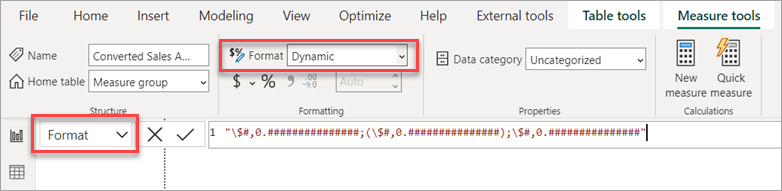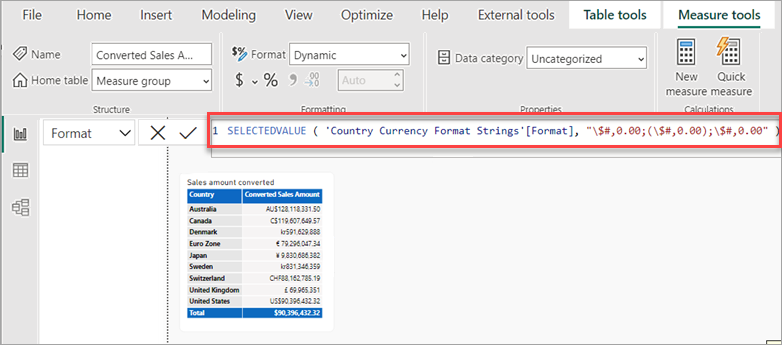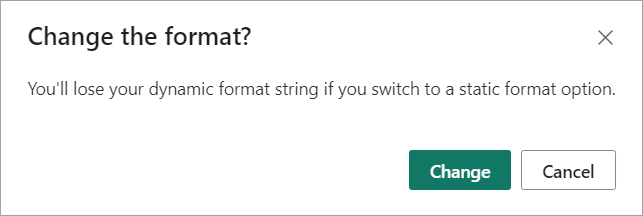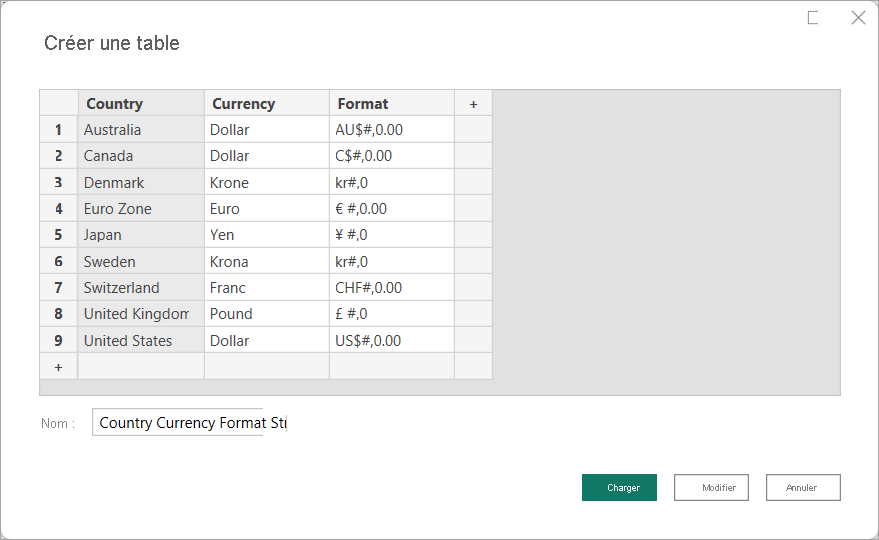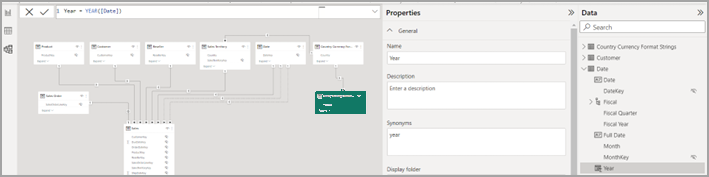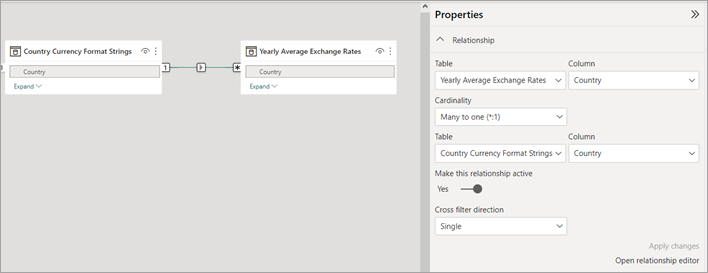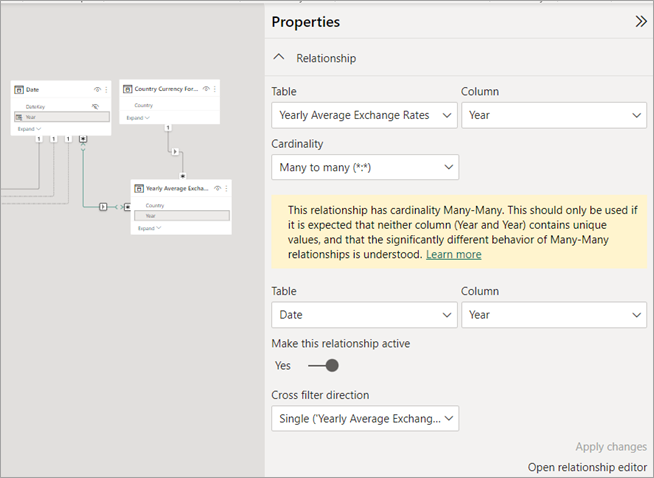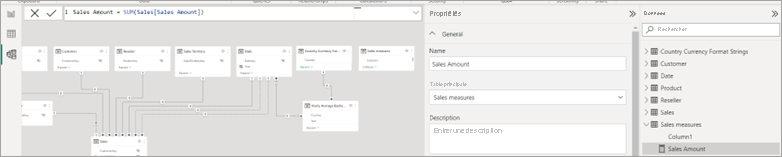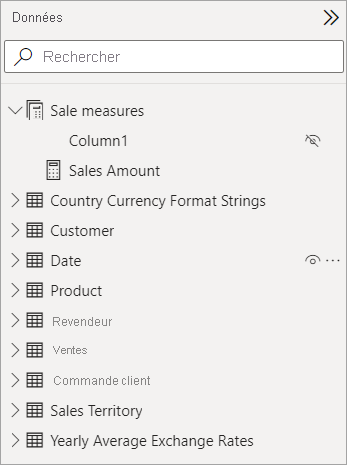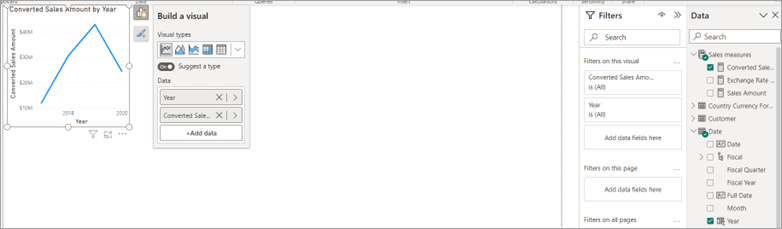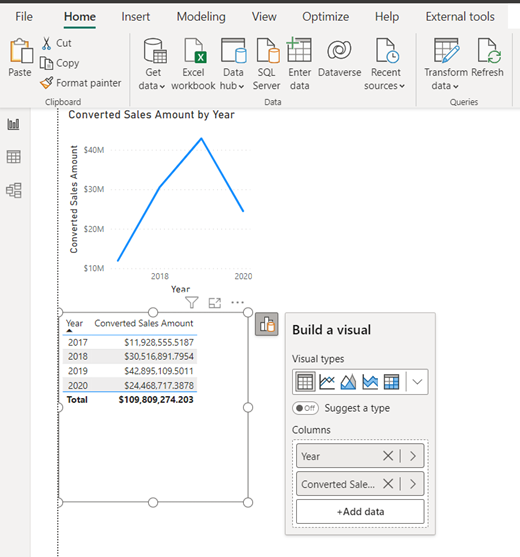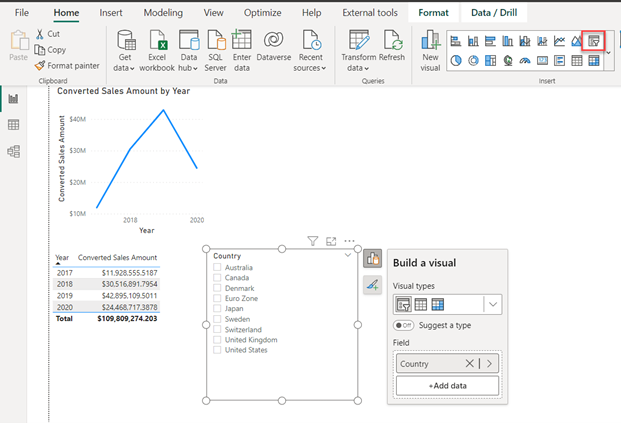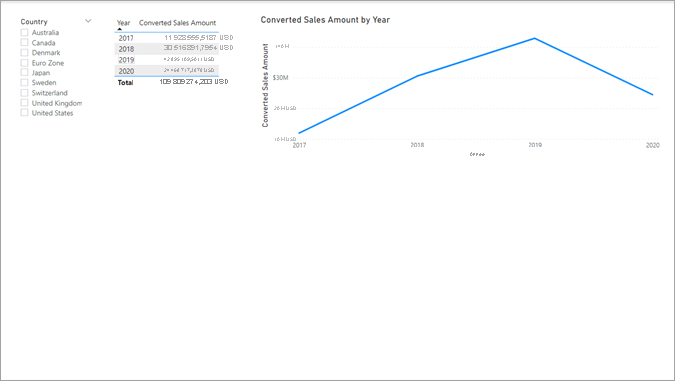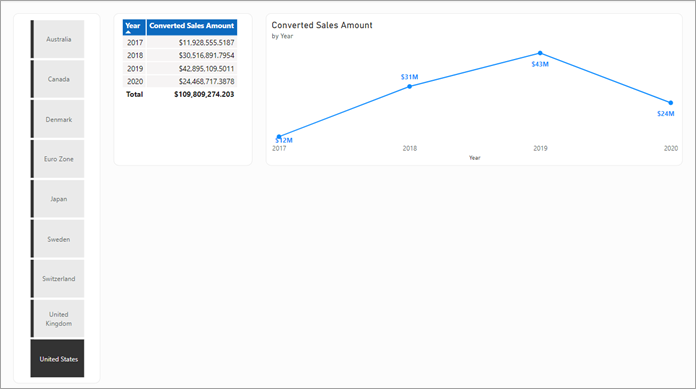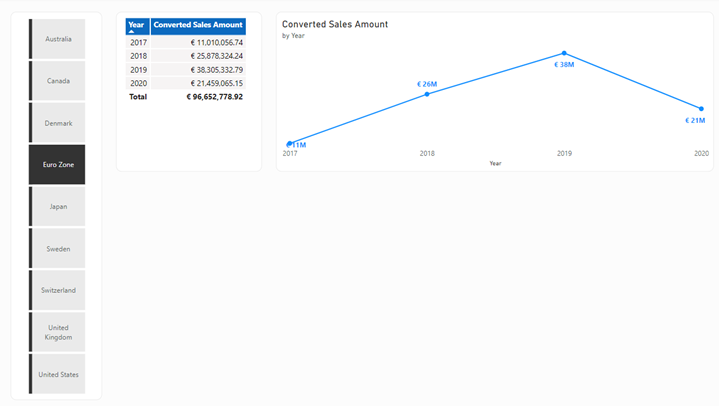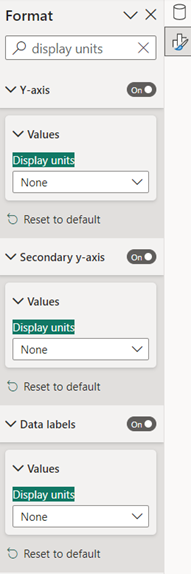Note
L’accès à cette page nécessite une autorisation. Vous pouvez essayer de vous connecter ou de modifier les répertoires.
L’accès à cette page nécessite une autorisation. Vous pouvez essayer de changer de répertoire.
S’APPLIQUE À : Power BI Desktop
Service Power BI
Avec des chaînes de format dynamique pour les mesures, vous pouvez déterminer comment les mesures apparaissent dans les visuels en appliquant conditionnellement une chaîne de format avec une formule DAX (Data Analysis Expression) distincte.
Les chaînes de format dynamiques surmontent un inconvénient inhérent à l’utilisation de la fonction FORMAT. Avec FORMAT, même les types de données numériques sont retournés sous forme de chaînes, ce qui peut ne pas fonctionner avec des visuels tels que des graphiques qui nécessitent des valeurs numériques. Si vous utilisez des chaînes de format dynamique, la mesure conserve son type de données et n’est pas forcée de passer à un type de données en chaîne. Cela applique différentes chaînes de format à la mesure en fonction du contexte.
Vous pouvez également utiliser des chaînes de format dynamique avec des groupes de calcul. Vous pouvez utiliser les mêmes modèles DAX qui fonctionnent avec des groupes de calcul dans des chaînes de format dynamique pour les mesures, mais l’étendue est limitée aux mesures individuelles au lieu de toutes les mesures du modèle. Pour plus d’informations, consultez Groupes de calcul – Chaînes de format dynamique.
Créer des chaînes de format dynamique
Pour créer une chaîne de format dynamique
Dans le volet Données, sélectionnez la mesure pour laquelle vous souhaitez spécifier une chaîne de format dynamique.
Dans le ruban Outils Mesure>Section Mise en forme>Zone de liste Mettre en forme, sélectionnez Dynamique. Une nouvelle liste déroulante avec Format déjà sélectionné apparaît à gauche de la barre de formule DAX. Cette liste déroulante vous permet de basculer entre l’expression DAX de mesure statique et l’expression DAX de chaîne de format dynamique. La chaîne de format statique utilisée avant de passer à Dynamique est préremplie en tant que chaîne dans la barre de formule DAX.
Remplacez la chaîne par une expression DAX qui génère la chaîne au format correct pour votre mesure. Par exemple, l’expression suivante recherche la chaîne de format monétaire souhaitée à partir d’une table Chaînes de format monétaire country/région :
Vérifiez que votre chaîne de format dynamique fonctionne dans un visuel.
Pour supprimer la chaîne de format dynamique et revenir à l’aide d’une chaîne de format statique, dans la liste déroulante Format de la section >Mise en forme, sélectionnez une autre option de format. Étant donné que cette action ne peut pas être annulée, une boîte de dialogue s’affiche pour vous demander si vous souhaitez continuer. Si vous souhaitez revenir à l’utilisation d’une chaîne de format dynamique, vous devez entrer à nouveau l’expression DAX.
Exemple
La meilleure façon d’en savoir plus sur une nouvelle fonctionnalité est de l’essayer vous-même. Vous pouvez le faire avec l’exemple de fichier PBIX Adventure Works 2020 disponible dans Exemple de modèle DAX. À l’aide de l’exemple de modèle, vous pouvez ajouter la conversion monétaire pour afficher le montant des ventes converties par année. Après le téléchargement, ouvrez le fichier dans Power BI Desktop.
Créer de nouvelles tables
L’exemple de modèle ne contient pas toutes les données nécessaires pour créer et utiliser des chaînes de format dynamique. Pour commencer, vous devez d’abord ajouter deux tables.
Dans le ruban Accueil, sélectionnez Entrer des données.
Dans la boîte de dialogue Créer une table , entrez les chaînes de format monétaire pays/région dans le champ Nom , puis copiez et collez le tableau suivant :
Pays/région Devise Format Australie Dollar AU$#,0.00 Canada Dollar C$#,0.00 Danemark Krone kr#,0 Zone Euro Euro € #0,00 Japon Yen ¥ #,0 Suède Krona kr#,0 Suisse Franc CHF#,0.00 Royaume-Uni Dièse £ #,0 États-Unis Dollar US$#,0.00 Vérifiez que la table semble correcte et sélectionnez Charger.
Répétez les étapes précédentes pour le tableau suivant :
Nom du tableau : Taux de change moyens annuels
Pays/région Devise Year Taux de change moyen annuel Australie Dollar 2022 1,442 Australie Dollar 2021 1,332 Australie Dollar 2020 1,452 Australie Dollar 2019 1,439 Australie Dollar 2018 1.34 Australie Dollar 2017 1 358 Canada Dollar 2022 1,301 Canada Dollar 2021 1,254 Canada Dollar 2020 1,341 Canada Dollar 2019 1,327 Canada Dollar 2018 1,297 Canada Dollar 2017 1,35 Danemark Krone 2022 7,077 Danemark Krone 2021 6.29 Danemark Krone 2020 6,538 Danemark Krone 2019 6,67 Danemark Krone 2018 6,319 Danemark Krone 2017 6,864 Zone Euro Euro 2022 0,951 Zone Euro Euro 2021 0,846 Zone Euro Euro 2020 0,877 Zone Euro Euro 2019 0,893 Zone Euro Euro 2018 0,848 Zone Euro Euro 2017 0,923 Japon Yen 2022 131,454 Japon Yen 2021 109,817 Japon Yen 2020 106,725 Japon Yen 2019 109,008 Japon Yen 2018 110,424 Japon Yen 2017 116,667 Suède Krona 2022 10,122 Suède Krona 2021 8,584 Suède Krona 2020 9,205 Suède Krona 2019 9,457 Suède Krona 2018 8,703 Suède Krona 2017 8,894 Suisse Franc 2022 0.955 Suisse Franc 2021 0,914 Suisse Franc 2020 0,939 Suisse Franc 2019 0,994 Suisse Franc 2018 0,979 Suisse Franc 2017 1 024 Royaume-Uni Dièse 2022 0,811 Royaume-Uni Dièse 2021 0,727 Royaume-Uni Dièse 2020 0,779 Royaume-Uni Dièse 2019 0.784 Royaume-Uni Dièse 2018 0,75 Royaume-Uni Dièse 2017 0,808
Créer une colonne Année
Une nouvelle colonne Année est nécessaire dans le tableau Date existant.
En mode Modèle , cliquez avec le bouton droit sur la table Date et sélectionnez Nouvelle colonne.
Dans la barre de formule DAX, entrez l’expression suivante :
Year = YEAR([Date]), puis appuyez sur Entrée.
Créer des relations
Les relations sont nécessaires entre vos nouvelles tables des taux de change moyens annuels et des chaînes de format monétaire par pays/région, ainsi qu’entre la table des taux de change moyens annuels et la table Date existante.
Si vous disposez d’une détection automatique pour les relations dans l’onglet Outils de colonne, sélectionnez Gérer les relations, puis sélectionnez Autodétect), la relation entre les chaînes de format monétaire pays/région et les taux de change moyens annuels de la colonne Pays/Région peut avoir été créée pour vous. Si ce n’est pas le cas, créez cette relation à l’aide du bouton Nouvelle relation dans les outils> de colonneGérer les relations :
- Tableau 1 : Taux de change moyens annuels
- Tableau 1 Colonne : pays/région
- Cardinalité : Plusieurs à un
- Tableau 2 : Chaînes de format monétaire pays/région
- Tableau 2 Colonne : Pays/Région
- Rendre cette relation active : Oui
- Direction du filtrage croisé : Simple
La relation devrait avoir l’aspect suivant :
Si la détection automatique des relations est activée, une relation entre Country/Region Currency Format Strings et Sales territory sur la colonne Country/Region pourrait avoir été créée. Toutefois, cette relation n’est pas correcte pour notre modèle. Supprimez cette relation.
Au lieu de cela, créez une relation entre Taux de change moyens annuels et Date dans la colonne Année.
- Tableau 1 : Taux de change moyens annuels
- Colonne du tableau 1 : Année
- Cardinalité : Plusieurs à plusieurs
- Tableau 2 : Date
- Colonne du tableau 2 : Année
- Rendre cette relation active : Oui
- Direction du filtrage croisé : Unique (« Taux de change moyen annuel » filtre « Date »)
La relation devrait avoir l’aspect suivant :
Enregistrez votre modèle.
Créer un tableau de groupe de mesures
Un groupe de mesures vous aide à organiser différentes mesures en les plaçant dans une seule table.
Dans le ruban Accueil, sélectionnez Entrer des données.
Dans la boîte de dialogue Créer un tableau, laissez les valeurs vides. Nommez les mesures Sales de la table, puis sélectionnez Charger. Ce tableau contient vos nouvelles mesures.
Créer des mesures
Dans le volet Données , développez et cliquez avec le bouton droit sur Mesures Sales, puis sélectionnez Nouvelle mesure. Entrez l’expression DAX suivante dans la barre de formule DAX, puis appuyez sur Entrée :
Sales Amount = SUM(Sales[Sales Amount])Il doit se présenter comme suit :
Dans Mesures de vente, cliquez avec le bouton droit sur Colonne1 et sélectionnez Masquer en mode Rapport. Cela modifie les mesures Sales en un groupe de mesures, qui apparaît désormais en haut du volet Données avec une icône de groupe de mesures, comme suit :
Vous pouvez maintenant créer une mesure pour calculer le taux de change. Cliquez avec le bouton droit sur Mesures Sales, sélectionnez Nouvelle mesure, entrez l’expression suivante dans la barre de formule DAX, puis appuyez sur Entrée :
Exchange Rate (Yearly Avg) = IF ( ISBLANK ( SELECTEDVALUE ( 'Country/Region Currency Format Strings'[Country/Region] ) ) || SELECTEDVALUE ( 'Country/Region Currency Format Strings'[Country/Region] ) = "United States", 1, AVERAGE ( 'Yearly Average Exchange Rates'[Yearly Average Exchange Rate] ) )À présent, créez une autre mesure pour convertir la mesure Sales Amount en d’autres devises. Cliquez avec le bouton droit sur Mesures Sales, sélectionnez Nouvelle mesure, entrez l’expression suivante dans la barre de formule DAX, puis appuyez sur Entrée :
Converted Sales Amount = SUMX('Date', CALCULATE( [Sales Amount] * [Exchange Rate (Yearly Avg)]))Le groupe de mesures Sales doit maintenant ressembler à ceci :

Créer un rapport
Accédez à la vue Rapport. Ajoutez une nouvelle page vierge au rapport.
Ajoutez un visuel de graphique en courbes à votre nouvelle page de rapport. Utilisez ce visuel pour voir votre mesure avant d’ajouter la chaîne de format dynamique pour les mesures.
Dans le volet Données >Mesures des ventes, sélectionnez Montant des ventes converti. Sans sélectionner ailleurs, sélectionnez Année dans la table Date .
Copiez et collez le visuel afin que vous ayez deux visuels de graphique en courbes. Remplacez le deuxième visuel de graphique en courbes par un visuel de tableau, puis déplacez-le sous le graphique en courbes, comme suit :
Ajoutez un visuel de segment de liste à votre page de rapport en sélectionnant segment de liste dans le volet Visualisations . Dans le volet Données, sélectionnez Pays/Région dans la table chaînes de format de devise pays/région pour l’ajouter au filtre.
Réorganisez les visuels jusqu’à ce qu’ils aient une meilleure disposition, comme suit :
Bien qu’il ne soit pas nécessaire, vous pouvez modifier les propriétés visuelles pour créer un rapport plus agréable. Utilisez le bouton Mettre en forme votre visuel dans le volet Visualisations pour apporter les modifications suivantes :
Segment
- Onglet visuel Paramètres du segment Sélection unique Activé
- Onglet Général>Propriétés>Marge intérieure : 10 px, tous les bords
- Général>effets>Bordure visuelle : Activé, gris clair, coins arrondis de 10 px
- Onglet Général>Titre : Désactivé
- Onglet visuel>Boutons>Bordure: #333333, largeur de ligne 6
Table
- Onglet Général>Propriétés>Remplissage : 10 px, tous les bords
- Onglet général >effets>bordure visuelle: Activé, gris clair, coins arrondis de 10 px
- Onglet Visuel>Grille>Grilles horizontales : Activé, Blanc, 2 de largeur
- Onglet>Visuel>Quadrillage vertical : Activé, Blanc, 2 de largeur
- Onglet>, >bordure de grille : blanc
- Options> de l’onglet >Visuel : remplissage de 2 lignes
- Onglet Visuel>, couleur> : #F6F4F4
- Onglet Visuel>Valeurs>Couleur d’arrière-plan alternée : #F6F4F4
- Onglet Visuel>En-têtes de colonne>Texte : Gras, Couleur de texte blanc, Couleur d’arrière-plan #0D6ABF
Graphique en courbes
- Général de l’onglet Propriétés> : 10 px, tous les bords
- Onglet général >Effets>Bordure visuelle : Activé, gris clair, coins arrondis de 10 px
- Onglet Général>Propriétés>Titre>Sous-titre: Activé
- Onglet > > Titre : Désactivé
- Visuel>onglet Y >axe Valeurs : Désactivé
- Onglet Visuel>Marqueurs : Activé
- Onglet Visuel>Étiquettes de données : Activé
- Onglet>Visuel>Étiquettes de données : Gras, Bleu, Valeur
Canevas (facultatif)
- Paramètres de canevas>Arrière-plan du canevas : gris clair, 85% transparence
Avec ces propriétés visuelles, vous obtenez une belle page de rapport, comme suit :
Créer une chaîne de format dynamique
La sélection de différents noms de pays/région dans le sélecteur affiche le résultat de la mesure Converted Sales Amount dans les visuels, mais pas dans le format approprié pour ce pays/région.
Dans le volet Données , sous Mesures ventes, sélectionnez Convertir le montant des ventes.
Dans le ruban Outils de mesure , sélectionnez Dynamique dans la liste déroulante Format .
La liste déroulante à gauche de la barre de formule doit maintenant indiquer Format, et la formule de la barre de formule doit avoir une chaîne de format. Remplacez la chaîne de format par l’expression DAX suivante, puis appuyez sur Entrée :
SELECTEDVALUE ( 'Country/Region Currency Format Strings'[Format], "\$#,0.00;(\$#,0.00);\$#,0.00" )Il doit se présenter comme suit :
Sélectionnez un autre pays/région dans le segmenteur. Les visuels de tableau et de graphique en courbes doivent maintenant afficher le montant monétaire converti, au format correct, pour ce pays/région ou région. Essayez de sélectionner un autre pays/région dans le segment pour voir comment les visuels changent.
Enregistrez votre modèle.
Problèmes connus et considérations
Les visuels ont des options de mise en forme qui peuvent avoir un impact sur l’affichage de la chaîne de format. Si la mise en forme s’affiche de façon inattendue dans un visuel, accédez aux options visuelles Format des visualisations visuelles>, recherchez les unités d’affichage et changez-les de Automatique en Aucun.
Vous pouvez directement référencer la mesure elle-même dans sa chaîne de format dynamique à l’aide de son nom (comme [Mesure A]) ou indirectement à l’aide de
SELECTEDMEASURE().Les chaînes de format dynamique pour les mesures sont uniquement destinées aux mesures de modèle. Les mesures de rapport que vous pouvez ajouter à un rapport live connect ne peuvent pas avoir de chaînes de format dynamique pour les mesures.
Avec DirectQuery pour Analysis Services, lorsque vous sélectionnez Apporter des modifications à ce modèle sur un rapport de connexion dynamique, il déplace la connexion à DirectQuery sur Analysis Services. En général, vous pouvez apporter des modifications aux chaînes de format des mesures du modèle distant. Avec des chaînes de format dynamique pour les mesures :
- Les mesures de modèle distants avec des chaînes de format dynamique définies ne peuvent pas apporter des modifications de chaîne de format à une chaîne de format statique ou à une autre expression DAX de chaîne de format dynamique.
- Vous ne pouvez pas modifier les mesures de modèle distant d’une chaîne de format statique en une expression DAX de format dynamique définie dans le modèle local.
- Les mesures de modèle local ne peuvent pas utiliser des chaînes de format dynamique pour les mesures.